
Qual palavra do Microsoft Office é melhor colocar no Windows 10?
Instruções de instalação e ativação do Microsoft Office no Windows 10.
Relativamente publicou recentemente um novo sistema operacional Windows 10. da empresa Microsoft.O que quase imediatamente "moveu" um grande número de usuários de computadores estacionários. Claro, depois de instalar no seu computador, o novo sistema operacional, as pessoas são antes de uma escolha de software adequada para ele e, em particular, se perguntando: " Qual versão do Microsoft Office é mais adequada para o Windows 10?».
O maior interesse é manifestado a esses programas do pacote como Microsoft Word. e Exel.Como é com eles que mais frequentemente interage as pessoas de diferentes profissões e usuários comuns de PC.
Do nosso artigo, você aprenderá o que Microsoft Office. Melhor colocar em Windows 10. E como instalá-lo.
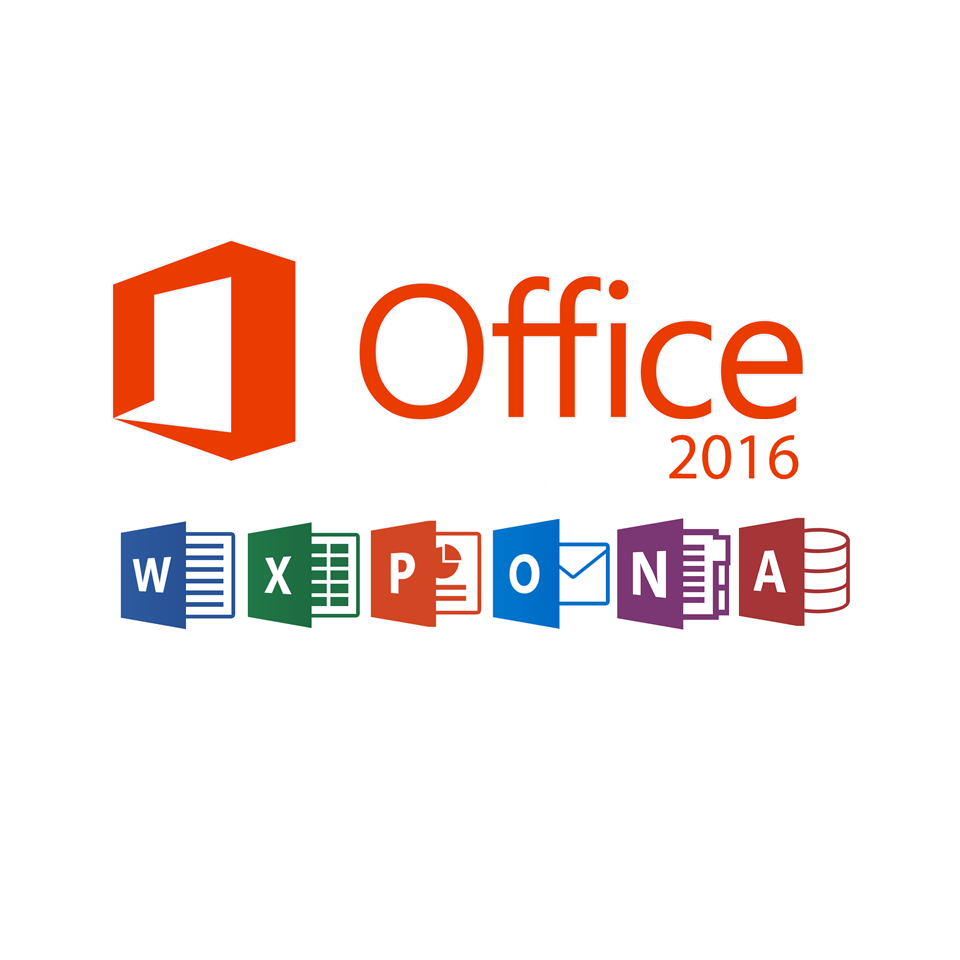
Imagem 1. Seleção do melhor pacote do Microsoft Office para Windows 10.
Qual palavra do Microsoft Office é melhor colocar no Windows 10?
Importante: Primeiro de tudo, deve-se dizer que a questão é: " Qual palavra é melhor colocar em um computador?"Não é totalmente correto é definido. Apesar do fato de que é assim que a maioria das pessoas perguntam a ele nos mecanismos de busca, você deve saber que este editor faz parte de um pacote inteiro de programas. Microsoft Office. E é instalado com o restante dos aplicativos. Claro, ele pode ser instalado separadamente baixando a distribuição de montagem amador de torrents, mas a versão licenciada é completa exclusivamente com o restante dos programas. Microsoft Office..
Sistema operacional Windows 10. foi lançado no final de julho de 2015. Naquela época em computadores e laptops com uma "dúzia" pré-instalada neles, os pacotes foram Microsoft Office 2010. ou Microsoft Office 2013.. Mas em setembro de 2015, um novo pacote foi publicado. Microsoft Office 2016.que foi desenvolvido especificamente sob o sistema operacional Windows 10. E cuja funcionalidade e a interface foram radicalmente alteradas.
Inicialmente, muitos usuários se recusaram a mudar para uma nova versão do pacote, uma vez que falhas de software e conflitos com o sistema operacional eram muitas vezes diferentes em sua versão "queijo". No entanto, com a saída da versão estável Microsoft Office 2016 (16.0) Todos esses problemas foram eliminados e, no momento, este pacote prefere a maioria dos usuários "dezenas".
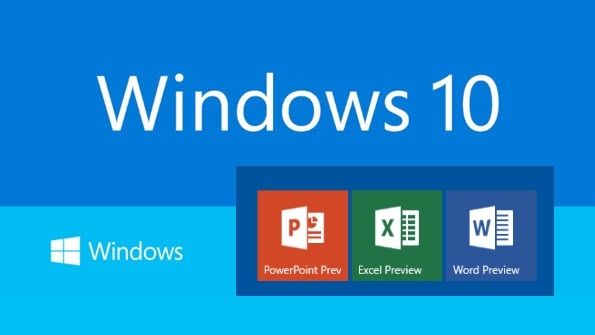
Imagem 2. Microsoft Office para o sistema operacional Windows 10.
A data Windows 10. Suporta os seguintes pacotes Microsoft Office.:
- Microsoft Office 2010.;
- Microsoft Office 2013.;
- Microsoft Office 2016.;
- Também é possível instalar um pacote no "Top Ten" Microsoft Office 2007., No entanto, é removido do lançamento e em breve Microsoft. Suspeita apoiar suas atualizações. Além disso, este pacote não foi testado em Windows 10. E os usuários que se estabeleceram em computadores podem encontrar vários tipos de erros no trabalho do próprio programa e na operação do sistema operacional.
- Pacote Microsoft Office 2003. Não suportado pelo sistema e instale, ele não funcionará mesmo com configurações de compatibilidade.
Quanto à resposta à pergunta: " Qual escritório da Microsoft é melhor colocar no Windows 10?"Tudo depende das preferências e dos requisitos do usuário. Microsoft Office 2010. e 2013 Entre quase não é diferente. Em 2013, apenas alguns elementos da interface foram alterados e a parte das funções foi alterada.
Microsoft Office 2016. É completamente apresentado pela interface e adaptada ao dispositivo de tela sensível ao toque. Parece a possibilidade de entrada gráfica, adicionou pesquisa e outra função.
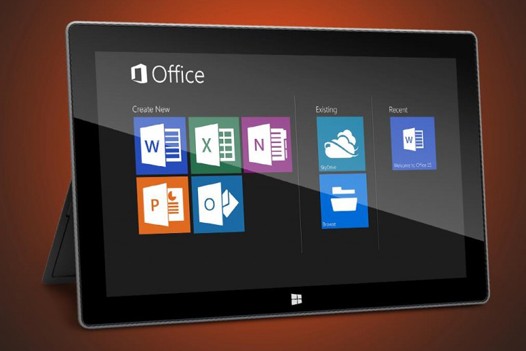
Imagem 3. Microsoft Office 2016 no tablet.
Também ao escolher Microsoft Office. Vale a pena considerar não apenas o sistema operacional instalado, mas também as características técnicas do computador. As edições 2013 e 2016 são muito exigentes e se o seu computador tiver uma pequena quantidade de RAM e um processador fraco, então trabalhar com esses pacotes pode oferecer desconforto.
Com base em tudo acima, podemos concluir que para Windows 10. A maioria se adapta ao pacote Microsoft Office 2016.Como é otimizado conforme otimizado sob este sistema operacional e será suportado e atualizado pelo menos cinco mais. As tecnologias de informática estão se desenvolvendo muito rapidamente e não é melhor para trás, se em alguns anos você não quiser se sentir como um dinossauro. Mas a decisão final, é claro, continua a ser sua.
Como baixar e instalar o Microsoft Office no Windows 10?
Se você decidir instalar no seu computador executando o sistema operacional Windows 10. pacote Microsoft Office 2016.Para isso, você precisa fazer as seguintes etapas:
Passo 1.
- Vamos para site oficial Empresas Microsoft. E faça o login em sua conta. Se você não tem, não passe por um registro muito difícil.
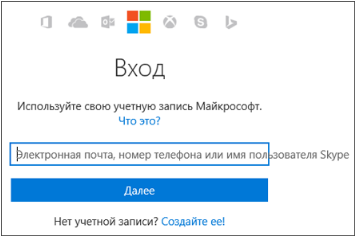
Imagem 4. Faça o login na conta da Microsoft.
Passo 2..
- Depois de fazer login na conta, vá para a seção " Instalação"E sob o botão" Definir"Clique no link" Língua…. e outros parâmetros de instalação».
- Na janela que abre, selecione um idioma para programas. Microsoft Office.e especifique a descarga do seu sistema operacional ( x32. ou x64.) e, em seguida, clique no botão "botão" Definir».
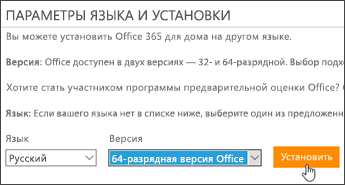
Imagem 5. Selecionando o bit do sistema, idioma e início da instalação do Microsoft Office.
Etapa 3..
- Em seguida, dependendo do navegador, clique no botão "Botão" Salve », « Executar», « Configurar." ou " Salvar Arquivo».
- Assim que você fizer isso, o processo de instalação começará Microsoft Office.que pode levar uma quantidade decente de tempo.
Importante: Lembre-se que durante toda a instalação você deve estar conectado à Internet.
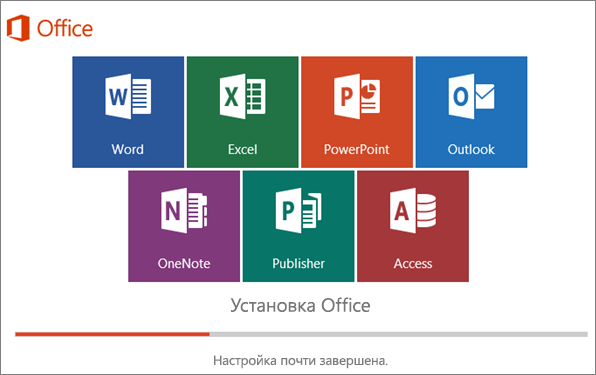
Imagem 6. O processo de instalação do Microsoft Office.
Passo 4..
- Assim que o processo de instalação estiver concluído, um alerta apropriado aparecerá na tela. Para continuar, clique no botão "" Preparar».
- Em seguida, execute um dos aplicativos. Microsoft Office. através do menu " Começar" Por exemplo, editor Palavra..
- Na primeira janela, que você verá, você deve adotar os termos do contrato de licença clicando no botão "Botão" Aceitar».
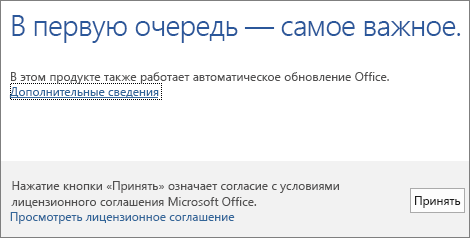
Imagem 7. Termos do Contrato de Licença.
Passo 5..
- A janela aparecerá com a proposta de ativar Microsoft Office.. Instale o marcador em frente à linha " Ative este software pela Internet", Clique no botão" botão " Avançar"Digite a chave de ativação do produto e clique no" Ativar».

Imagem 8. Ativação do pacote do Microsoft Office.
- Se você não comprou a chave website oficial Microsoft.Então você pode usar aplicativos do pacote Microsoft Office. no decorrer 30 dias Desde a instalação.
